Tundmatu tarkvara erand 0xe0000008 - kuidas parandada?
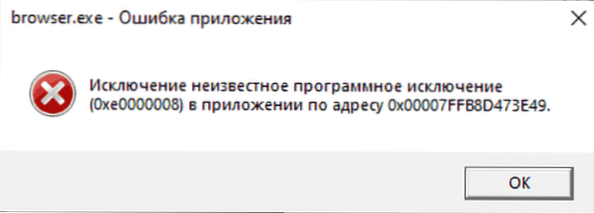
- 5006
- 1257
- Jody Spencer
Mõnede programmide ja mängude käivitamisel või selle ajal võib teil tekkida viga 0xe00008 koodiga ja sõnumiga „Väljasaatmise erand rakenduses teadmata programmiline erand”, mis näitab mälus olevat aadressi.
Selles juhises on üksikasjalikult 0xe00008 väljajätmise võimalike põhjuste ja võimalike viiside lahendamiseks Windows 11, Windows 10 ja OS -i muudes versioonides.
Kiigefaili käsitsi sätted - tõrke 0xe0000008 kõige levinum põhjus
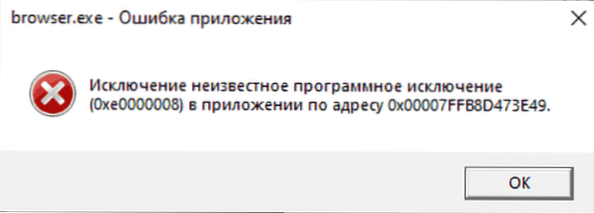
Kui teil on tavaliste programmide käivitamisel silmitsi tõrkega „0xe00008”, näiteks Chrome'i brauser, mõned ehitatud akende ja teised, samas kui varem piirasid nad suuruse või lülitasid kiigefaili välja (mitte ainult käsitsi välja. , aga kasutades ka kolmanda osapoole näpunäiteid), võib -olla on see probleemi põhjus.
Proovige Windowsi pumpamisfaili automaatseid sätteid tagastada ja uurige, kas see on probleemi lahendanud. Vajalikud sammud:
- Vajutage klahve Võida+r Sisestage klaviatuuril Sysdm.Cpl Ja klõpsake nuppu Enter
- Minge vahekaardile "Lisaks" ja vajutage jaotises "EkLife" nuppu "Parameetrid".

- Minge vahekaardile "Lisaks" ja klõpsake jaotises "Virtuaalse mälu" nuppu "Muuda".
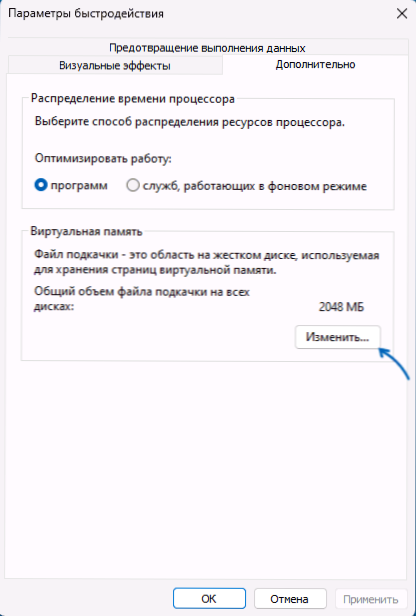
- Installige märk "Valige automaatselt pumbafaili suurus", rakendage sätted ja taaskäivitage arvuti.
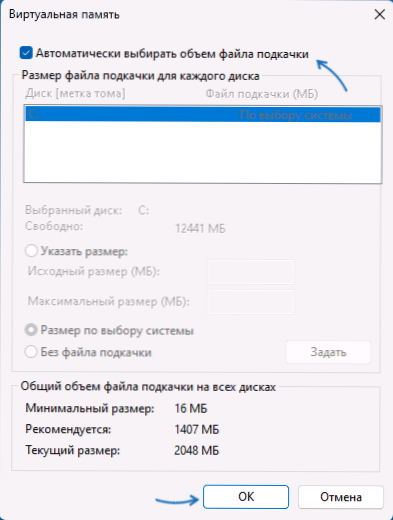
Pärast seda kontrollige, kas probleem on lahendatud ja kas varem teatatud programmid käivitatakse nüüd.
Loe lisateavet pumpamisfaili seadistamise kohta selles artiklis.
Täiendavad põhjused ja lahendused
Kui eelmine suvand ei aidanud, siis mõned täiendavad põhjused ja viisid tõrke 0xe0000008:
- Kui me räägime mingist mitte päris litsentseeritud programmist või mängust, võivad põhjuseks olla mõlemad vead programmis endas (võite proovida installida teisest allikast) ja konflikti viirusetõrjega -nii ehitatud kui ka kolmanda osapoolega ( On mõistlik kontrollida, kas see kaob, kas see kaob veaga, kui viirusetõrjeühendus on lahti ühendatud, ja kui viirusetõrjega probleemi ei täheldata, lisage programmiga kaust erandiks).
- Probleemid arvuti või sülearvuti RAM -iga võib põhjustada ka tõrke - proovige kontrollida RAM -i vigu.
- Kui kuni viimase ajani töötasid samad programmid ilma vigadeta, võite proovida kasutada kuupäeval süsteemi taastamispunkte, kuni probleem ilmub.
- Kontrollige ketta jaotist ja jaotist, millele programm salvestatakse, et saada failisüsteemi vigade kättesaadavust käsu abil Chkdsk C: /F administraatori nimel töötav käsureal. Loe lisaks: Kuidas kontrollida vigude kõvaketast.
- Proovige käsu abil taastada Windowsi süsteemifailid SFC /SCANNOW Käsureal administraatori nimel.
- See aitab mõista ka Windowsi puhta laadimisrežiimi - kui selles töötab kõik korralikult, põhjus ilmselt konfliktis mõne kolmanda osapoole programmi ja teenustega tööga.
Pidage meeles, et põhjus ei ole alati süsteemis, selle sätted või konkreetne programm - näiteks võib mõnikord tõrke 0xe00008 põhjus olla mõne hiljuti installitud pistikprogrammi, laienemise või muu tarkvara lisamooduli vale töö. haruldased juhtumid (selle konkreetse veajuhendi kontekstis) - seadmete draiveride töö funktsioonid, mida käsitletakse programm, mis teatab veast.
Kui te ei suutnud tõrke välja mõelda ja parandada, kirjeldage üksikasjades, kui programmid käivitatakse, pärast seda, millised toimingud “erand“ erandiks, välja arvatud 0xe0000008, rakenduses aadressil ja kas on olemas mustreid. vea väljanägemise kohta: võib -olla, võib -olla. Ma saan teid aidata.
- « Kuidas keelata Windows 11 Windowsi ümarad akended
- Iventoy - OS -i lihtne laadimine ja installimine ISO -piltidelt kohaliku võrgu kaudu »

